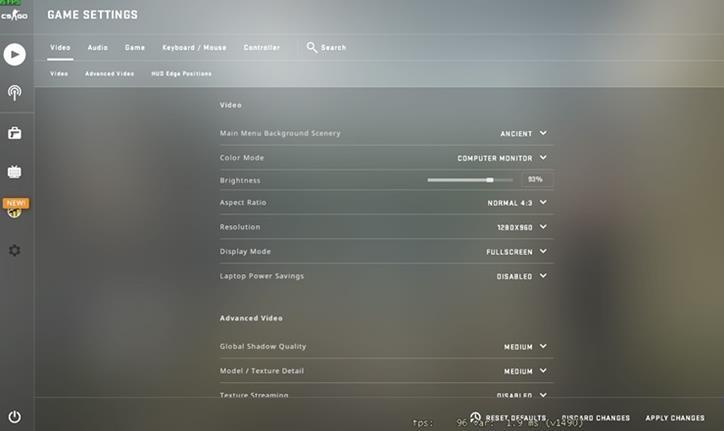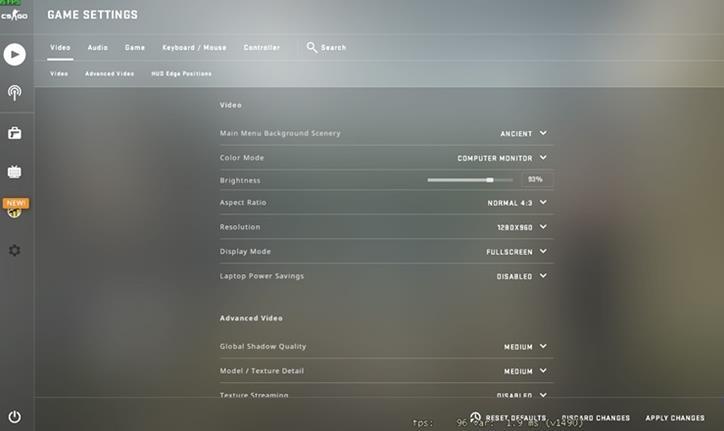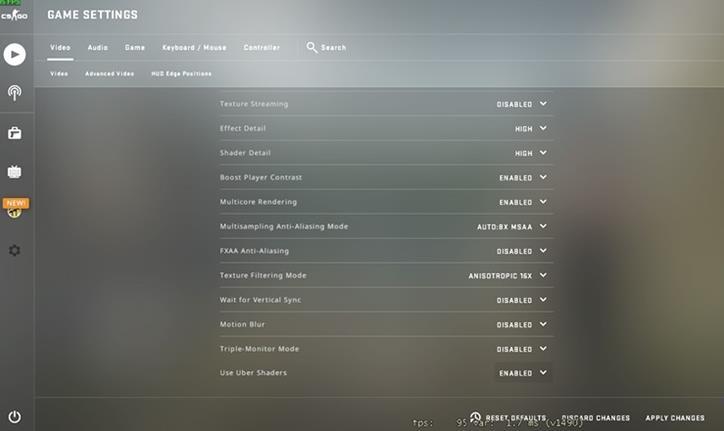Die besten Videoeinstellungen in CSGO können einen spürbaren Unterschied in deinem Spiel ausmachen. Du hast vielleicht die neueste und beste Grafikkarte, also könntest du in Erwägung ziehen, die Einstellungen voll auszureizen. Und obwohl du das tun könntest, verschwendest du wertvolle Frames mit verschiedenen Einstellungen, die visuell keinen großen Unterschied machen. Aber die Optimierung der Einstellungen kann dir sicherlich einen FPS-Schub geben. In diesem Leitfaden werden wir also die besten Videoeinstellungen für CS: GO überprüfen.
Beste Video-Einstellungen für CSGO
- Video
- Farbmodus: Wie bei Ihrem Monitor.
- Helligkeit: Je nach Ihren Vorlieben. Aber je höher die Helligkeit, desto mehr Feinde können Sie in dunklen Ecken oder Bereichen erkennen.
- Bildseitenverhältnis: 4:3 oder 16:9
- Auflösung: 1280×960 oder 1920×1080
- Der Grund dafür, dass wir zwei verschiedene Seitenverhältnisse und Auflösungen empfohlen haben, liegt in der Präferenz der Spieler. 4:3 und 16:9 sind die beiden von vielen Profispielern bevorzugten Bildformate. In unserem ausführlichen Leitfaden erfahren Sie mehr über diese beiden Formate.
- Anzeigemodus: Vollbild
- Für Laptops
- Laptop-Energieeinsparung: Deaktiviert
- Wenn Sie auf einem Laptop spielen und diese Funktion aktiviert ist, werden Sie einen FPS-Einbruch feststellen. Es wird daher dringend empfohlen, diese Funktion zu deaktivieren.
- Erweitertes Video
- Globale Schattenqualität: Mittel oder Niedrig. Wir empfehlen die Einstellung Hoch nicht, um die Leistung zu steigern. Wenn Sie die Grafik wirklich genießen wollen, können Sie die Einstellung Hoch wählen.
- Modell/Textur-Detail: Mittel oder Niedrig. Diese Option bestimmt, wie scharf die Texturen im Spiel aussehen sollen. Sie können den Wert hoch einstellen, aber das macht visuell keinen großen Unterschied. Wenn man sie jedoch auf mittel oder niedrig stellt, erhält man mehr FPS.
- Textur-Streaming: Deaktiviert
- Effekt-Detail: Hoch. Mit dieser Option können Sie durch Molotow hindurchsehen.
- Shader-Detail: Niedrig. Wenn Sie wettbewerbsorientiert spielen, erhalten Sie einen FPS-Schub, wenn Sie die Einstellung niedrig halten. Für eine bessere Grafik sollten Sie die Einstellung jedoch auf Hoch setzen.
- Spielerkontrast erhöhen: Aktiviert. Wenn Sie diese Option aktivieren, können Sie die Charaktere besser vom Hintergrund unterscheiden.
- Multicore-Rendering: Aktiviert. Verwendet mehr Kerne des Prozessors.
- Multisampling-Anti-Aliasing-Modus: 8x MSAA oder 4x MSAA. Diese Option macht die Kanten der Modelle im Spiel weicher. Wenn Sie einen FPS-Boost wünschen, sollten Sie diese Option auf Null setzen.
- FXAA Anti-Aliasing: Deaktiviert
- Textur-Filterungsmodus: Anisotrop 16x oder Anisotrop 8x. Je niedriger diese Einstellung ist, desto mehr Unschärfe wird zu weit entfernten Texturen hinzugefügt. Falls Sie das Gefühl haben, dass mehr fps möglich sind, versuchen Sie es mit einer niedrigeren Einstellung.
- Auf vertikale Synchronisierung warten: Deaktiviert. Sie sollten diese Option nur aktivieren, wenn Sie während des Spiels Tearing feststellen.
- Bewegungsunschärfe: Deaktiviert. Fügt eine Bewegungsunschärfe hinzu, während Sie Ihr Fadenkreuz bewegen. Dies kann beim Spielen als störend empfunden werden, daher ist es hilfreich, diese Funktion zu deaktivieren.
- Dreifach-Monitor-Modus: Deaktiviert. Aktivieren Sie ihn, wenn Sie einen Dreifach-Monitor haben.
- Uber Shader verwenden: Aktiviert. Macht das Spiel flüssiger.